Comment récupérer un identifiant Apple sans mot de passe
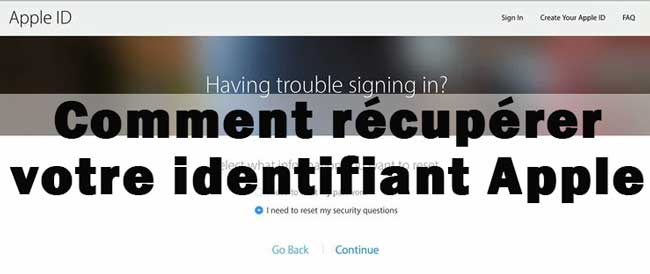
Si vous oubliez le mot de passe associé à votre identifiant Apple, vous pouvez généralement le réinitialiser. Toutefois, si vous avez activé l’authentification à deux facteurs, mais que vous ne parvenez toujours pas à réinitialiser le mot de passe de votre identifiant Apple, Apple vous invitera à sélectionner Récupération de compte comme prochaine ligne de conduite. Certaines personnes pourraient être curieuses de savoir ce qu’est la récupération de compte et comment cela peut être fait. Dans l’article, nous allons à la fois l’expliquer et fournir des instructions sur la façon de récupérer l’identifiant Apple.
Partie 1. Qu’est-ce que la récupération de compte
La récupération de compte est le dernier recours pour récupérer votre compte Apple ID si vous ne parvenez pas à fournir suffisamment d’informations pour réinitialiser le mot de passe de votre identifiant Apple. Cependant, ce n’est pas instantané, et pour le bien de votre compte et de la sécurité de vos informations, il faut généralement quelques jours ou plus pour que l’opération récupère votre compte Apple ID, et vous serez informé de l’heure exacte de la récupération.
En attendant, vous avez toujours la possibilité de continuer à essayer de réinitialiser le mot de passe de votre identifiant Apple pendant la période d’attente de récupération du compte. Nous vous fournirons plusieurs façons utiles de réinitialiser votre mot de passe dans la partie suivante. S’ils échouent tous, vous devrez attendre la fin de la période de récupération.
Partie 2. Comment récupérer votre identifiant Apple
Méthode 1. Comment récupérer le mot de passe de l’identifiant Apple sur iPhone ou un autre appareil Apple de confiance
Avant d’essayer d’utiliser le compte de récupération sur le site Web d’Apple, vous pouvez réinitialiser le mot de passe de votre identifiant Apple sur votre iPhone ou un appareil Apple de confiance, à condition que vous soyez déjà connecté à votre compte Apple ID sur un autre appareil Apple. Voyons comment faire.
Étape 1. Allez dans Paramètres, cliquez sur votre nom de compte.
Étape 2. Choisissez l'option Mot de passe et sécurité > Modifier le mot de passe, et suivez les instructions pour réinitialiser le mot de passe.
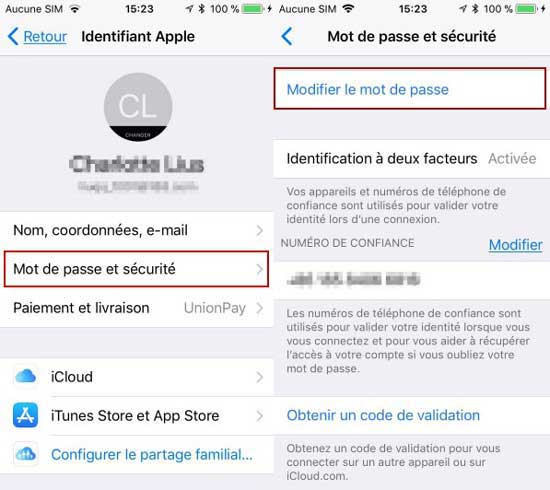
Remarque : ces étapes sont également disponibles sur vos autres appareils Apple de confiance, tels que l’iPad et l’Apple Watch.
Si vous souhaitez réinitialiser le mot de passe sur votre ordinateur Mac : Accédez au Menu Apple > Paramètres système > Préférences Système > Mot de passe et sécurité > Modifier le mot de passe, puis suivez les instructions pour réinitialiser le mot de passe.
Méthode 2. Comment récupérer le mot de passe de l'identifiant Apple sur un appareil emprunté
Si vous n'avez pas d'autre appareil Apple de confiance, vous pouvez emprunter un iPhone à un ami, à un membre de votre famille ou même à l'Apple Store. Dans cette situation, les étapes pour réinitialiser votre mot de passe Apple ID sont différentes de celles décrites ci-dessus. Suivez les directives ci-dessous :
Étape 1. Ouvrez l'App Store sur l'iPhone emprunté et installez l'application Apple Support.
Étape 2. Lancez l'application et faites défiler jusqu'à Mot de passe et sécurité > Réinitialiser le mot de passe de l'identifiant Apple.
Étape 3. Cliquez sur Un autre identifiant Apple, saisissez votre identifiant Apple et suivez les instructions pour réinitialiser votre mot de passe.
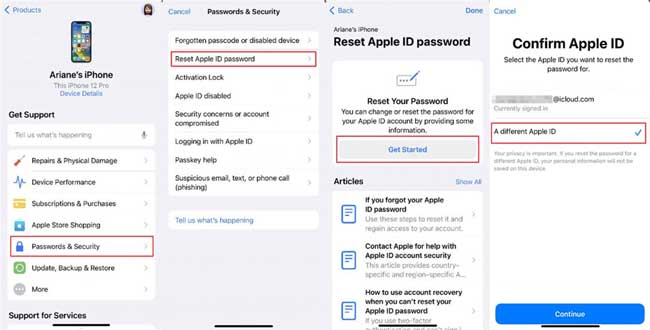
Méthode 3. Comment récupérer un identifiant Apple via un compte de récupération
La récupération de compte est le choix de dernier recours et ne doit être utilisée que si vous avez échoué après les méthodes ci-dessus. C'est un processus facile ; visitez simplement iforgot.apple.com et suivez les instructions à l'écran pour soumettre votre demande de récupération de compte. Vous recevrez ensuite un e-mail d'Apple contenant la confirmation de votre demande ainsi qu'une date et une heure de récupération estimées.
Étape 1. Ouvrez un navigateur et accédez à iforgot.apple.com.
Étape 2. Saisissez votre identifiant Apple et d’autres options requises.
Étape 3. Vous recevrez un e-mail pour être informé de la date et de l’heure de récupération.
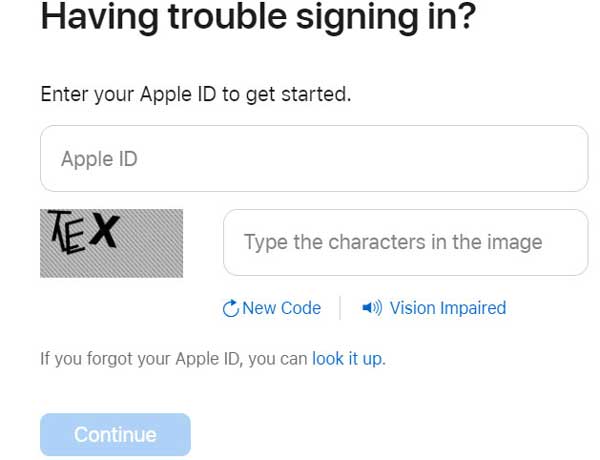
Partie 3. Astuce supplémentaire : comment supprimer l'ancien identifiant Apple
Lorsque votre famille ou vos amis vous donnent un iPhone qu'ils n'utilisent plus, ils peuvent ne pas restaurer soigneusement le téléphone à ses paramètres d'usine par défaut, mais vous le donner tel quel. Dans ce cas, vous devrez d'abord saisir le mot de passe de l'identifiant Apple afin de réinitialiser complètement le téléphone en usine. Par conséquent, nous aimerions vous présenter un outil tiers qui peut supprimer directement l'identifiant Apple précédent sans entrer le mot de passe, à savoir TunesKit iPhone Unlocker.
TunesKit iPhone Unlocker a la capacité de contourner le temps d'écran, le MDM et l'identifiant Apple. Avec son aide, vous pouvez supprimer l'identifiant Apple de l'ancien propriétaire sans mot de passe, puis créer votre propre identifiant Apple pour accéder à divers services Apple. En outre, le processus effacera également toutes les données et le contenu de l'iPhone afin que vous n'ayez pas à le réinitialiser manuellement.
Fonctionnalités de TunesKit iPhone Unlocker
- Supprimer l’identifiant Apple sans mot de passe
- Déverrouiller facilement le verrouillage de l’écran de l’iPhone / iPad / iPod
- Entièrement compatible avec la plupart des appareils iOS, y compris iPhone, iPad, iPod, Apple TV, etc.
- Disponible sur la dernière version iOS, y compris iOS 16
Étape 1Connectez votre iPhone à un pc et lancez le programme
Après avoir téléchargé le programme TunesKit iPhone Unlocker, lancez-le et connectez votre iPhone à un ordianteur.
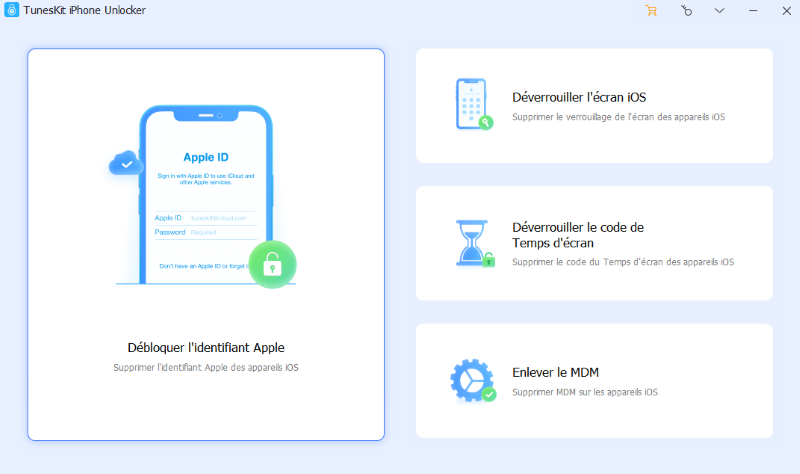
Étape 2Vérifiez la double vérification
Dans cette partie, assurez-vous si la fonction Localiser mon iPhone est activée et que l’authentification à deux facteurs est activée. Cliquez ensuite sur le bouton « Commencer ».
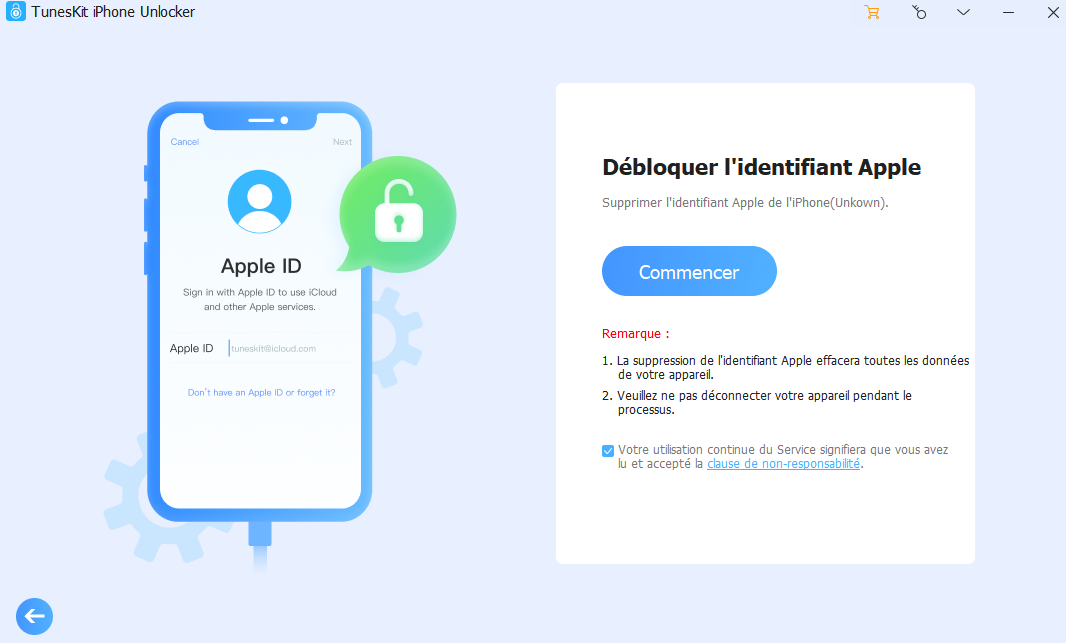
Étape 3 Téléchargez le progiciel
Avant de supprimer le compte Apple à partir de votre iPhone, vérifiez si les informations données à l’écran correspondent à votre appareil. Si oui, cliquez ensuite sur le bouton Télécharger.

Étape 4 Supprimez l'identifiant Apple de votre iPhone
Après le téléchargement du progiciel, cliquez sur l'option Déverrouiller pour enlever l'identifiant Apple de votre iPhone.

Partie 4. Conclusion
Comment récupérer un mot de passe d'identifiant Apple ? Nous sommes sûrs que vous avez maintenant les réponses. Il n'est pas compliqué de récupérer un compte Apple ID en réinitialisant le mot de passe. Peu importe l'appareil Apple auquel vous faites confiance ou non, il peut vous aider à le résoudre parfaitement. Bien sûr, vous pouvez également demander à Apple Recovery Account de récupérer le compte, ce qui prendra un temps long et incertain. Au fait, si vous souhaitez supprimer un identifiant Apple indésirable sans entrer de mot de passe, TunesKit iPhone Unlocker vous sera utile.
- Guide complet : Comment supprimer un compte iCloud
- Façon de supprimer l'identifiant Apple de votre iPhone sans mot de passe
- Façon de désactiver Localiser mon iPhone sans mot de passe
- 2 façons rapides pour restaurer l'iPhone à partir du mode DFU avec ou sans iTunes
- Comment déverrouiller votre iPad sans mot de passe
